网页打不开,无法上网的三种常见解决方法
来源:网络收集 点击: 时间:2024-07-27首先我们查看电脑右下角网络图标是不是出现了异常提示,
当然,如果没有提示也并不一定说明没问题;
所以先按照下面的步骤试一试吧,
 2/17
2/17我们右键点击网络图标,
选项--“打开网络和共享中心”,
 3/17
3/17然后在弹出的窗口中选择选项“更改适配器设置
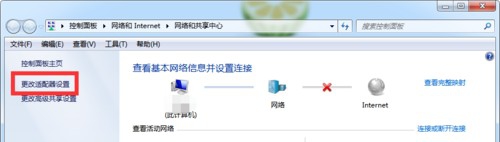 4/17
4/17找到相应的网卡,也就是插网线,或者无线连接用的网卡,
我这里是本地连接,然后右键点击--属性
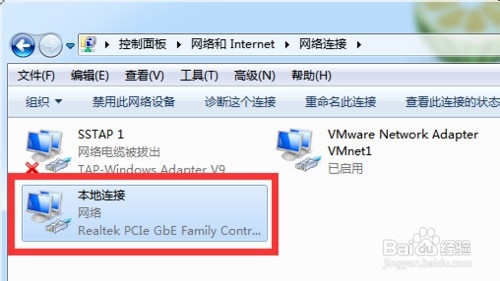
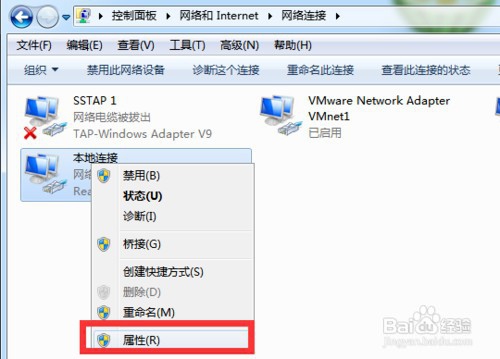 5/17
5/17然后找到Internet协议版本4,即我们常说的IPV4,然后点击属性,
 6/17
6/17然后在弹出的界面,查看IP和DNS信息设置是否正确,
如果不懂,可以问下周围的人,
或者把这两项的设置都改为自动获取,
然后确定,关闭
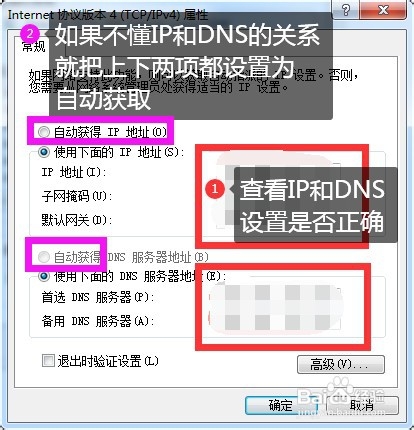
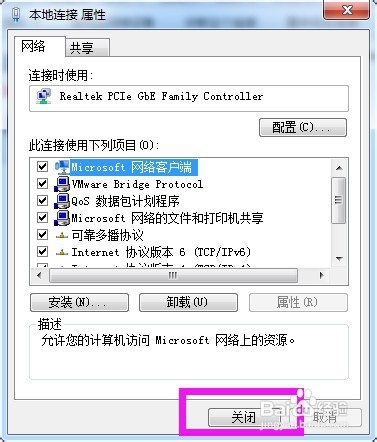 7/17
7/17接下来我们把这个网卡,禁用之后重新启用一次,
正常情况,这一步可以忽略
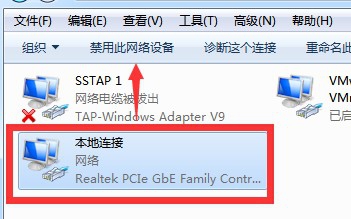
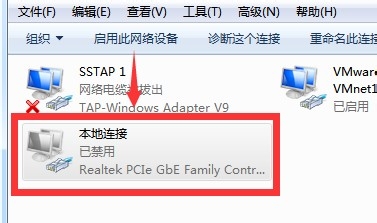 8/17
8/17看看右下角的网络图标是否正常,
再去打开网页试试能否正常上网;这是第一种方法
 9/17
9/17以上第一种方法不能解决问题的时候,我们可以尝试一些工具软件的自动修复功能,我这里以通常大家都会常用的某软件为例说明。
打开软件的界面,找到功能大全,
左边选“网络优化”,找到“断网急救箱”,
如果没找到,可以搜索;
 10/17
10/17然后点击进入,会有很简洁的界面提示,
按照提示进行检测和修复,
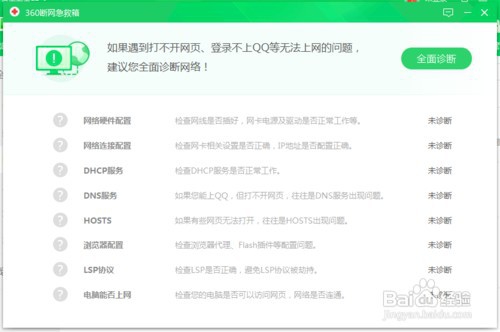 11/17
11/17看看前面两项是否有问题,然后修复看效果。
如果检测出来问题较多,且前面两项有问题,而且无法正常修复;
那说明可能是网卡驱动或者本身出问题的可能性大,
那么我们可以继续进行第三种的方法。
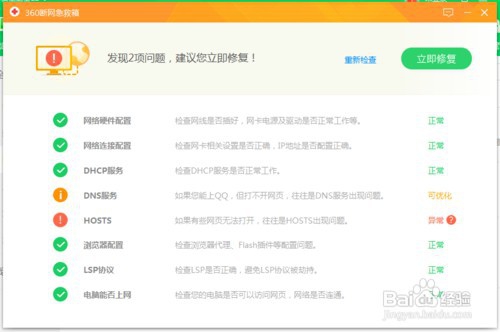 12/17
12/17如果以上方法都不能解决问题,那么就需要动手能力比较强一点点的方案来解决了。
首先,我们还是进入网卡连接界面,
然后右键单击本地连接--属性,然后选配置
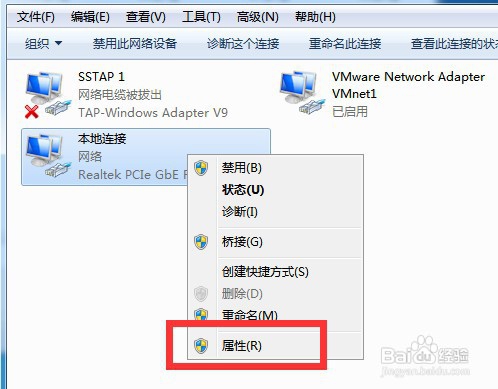
 13/17
13/17找到驱动程序选项--然后点击卸载,
这样会卸载网卡驱动程序,接下来我们就重装网卡驱动,
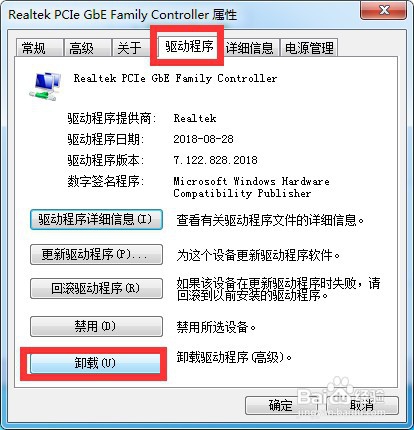 14/17
14/17现在我们重装网卡驱动,
由于我们手上的电脑现在无法上网,那就需要有另外一台电脑,
来下载驱动了,然后再用U盘拷过来,
我经常使用的是驱动精灵,偶尔有点不好的体验,但是功能好用,
百度搜索,找到官网
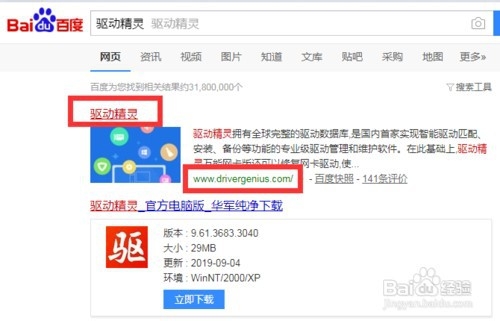 15/17
15/17然后在官网页面,找万能网卡版的版本下载,
一定要下载万能网卡版本的,
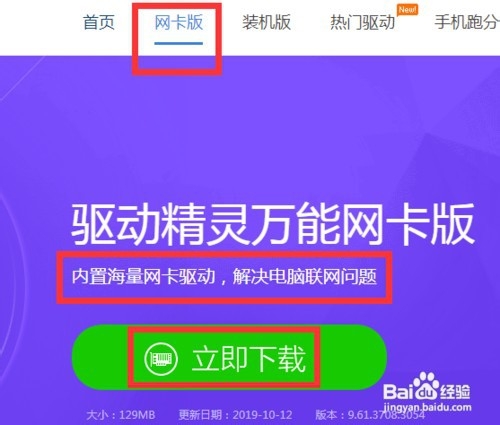 16/17
16/17然后安装,安装步骤,省略
之后打开软件,因为我们卸载了驱动,软件会自动检测并跳出驱动的安装窗口,
我们点击确认安装就行。
如果没有跳出,我们在主界面选择硬件检测,然后驱动管理,找到网卡驱动,或者其他有问题的驱动,安装更新即可;
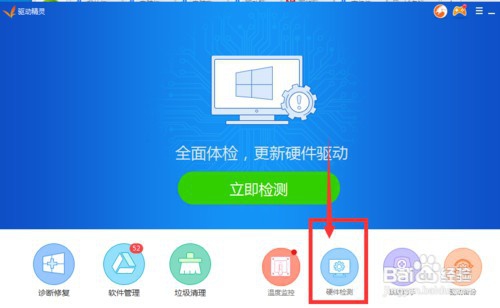 17/17
17/17只有及其个别的电脑会出现,版本不兼容的情况,可以选择其他版本尝试,
最后如果这样还不能解决问题,可以留言给我。或者企鹅335614923帮您解答。
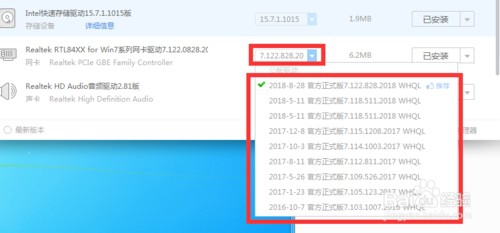
版权声明:
1、本文系转载,版权归原作者所有,旨在传递信息,不代表看本站的观点和立场。
2、本站仅提供信息发布平台,不承担相关法律责任。
3、若侵犯您的版权或隐私,请联系本站管理员删除。
4、文章链接:http://www.1haoku.cn/art_1017312.html
 订阅
订阅